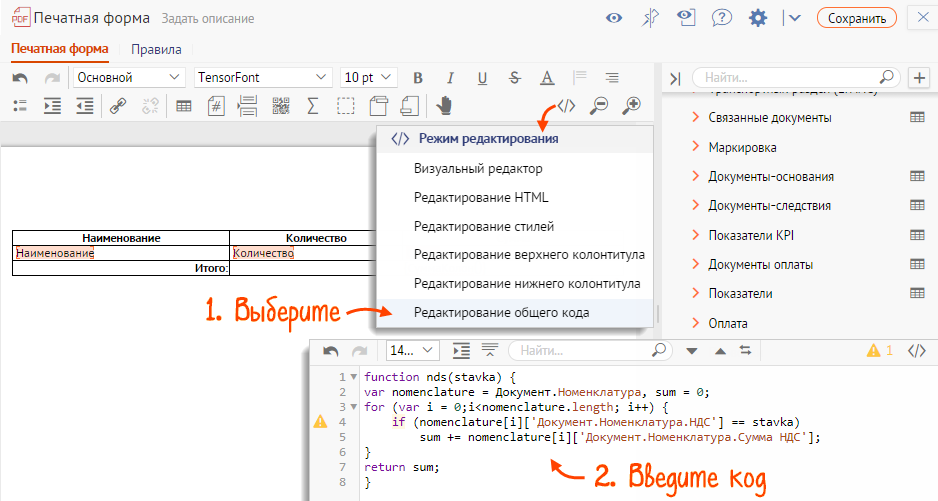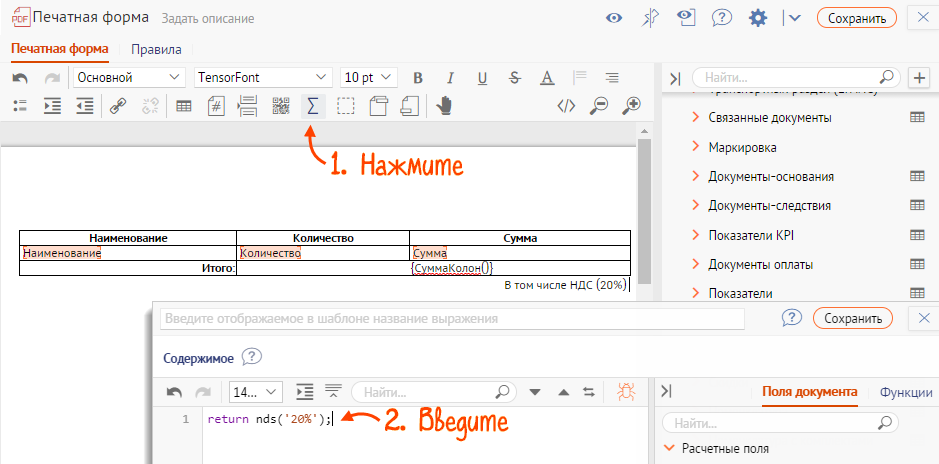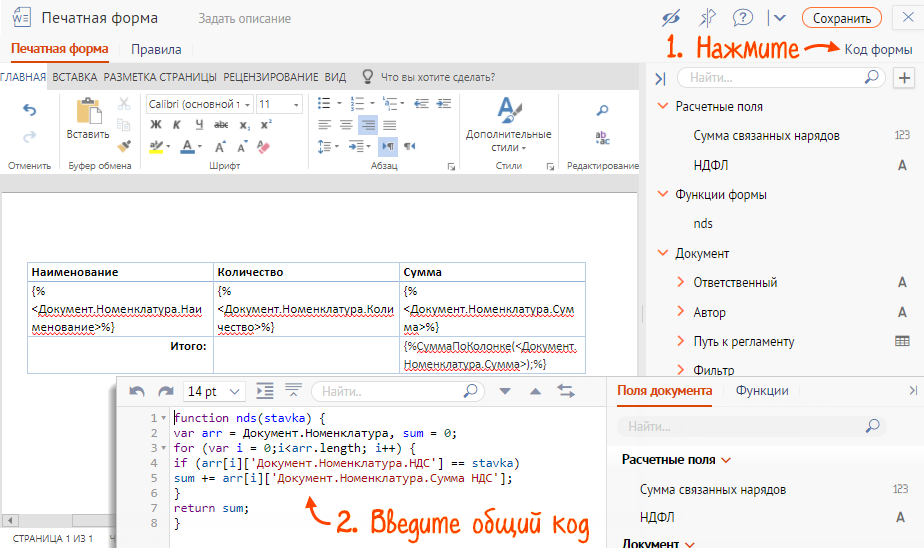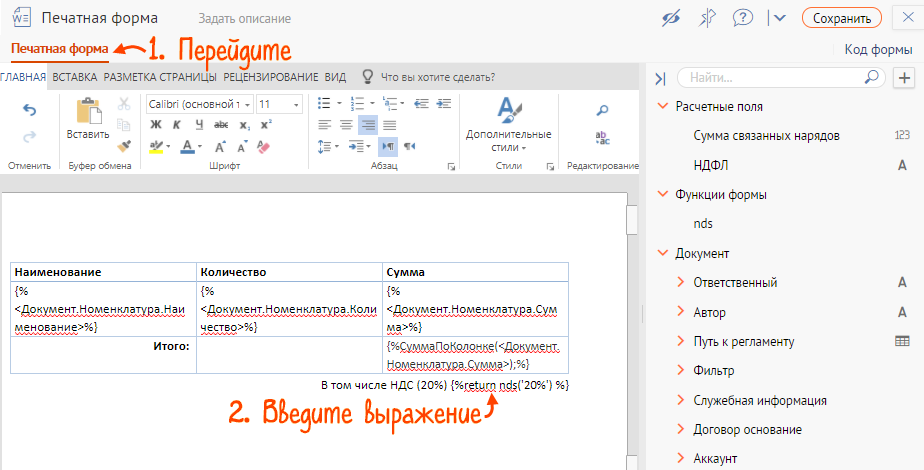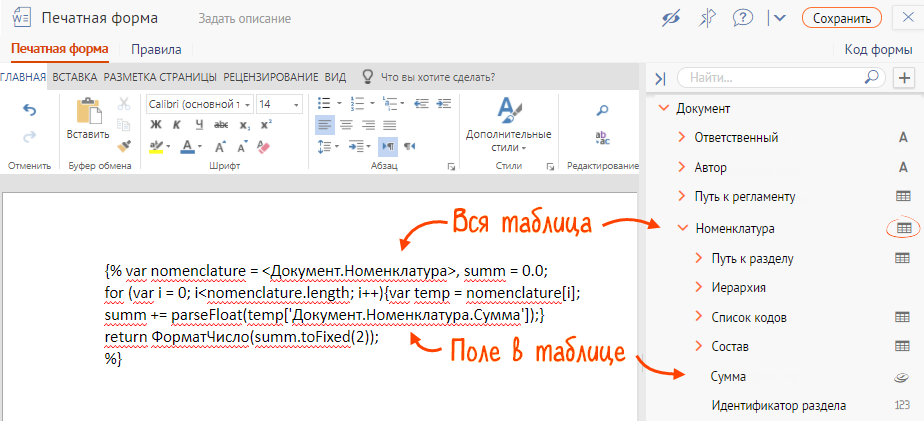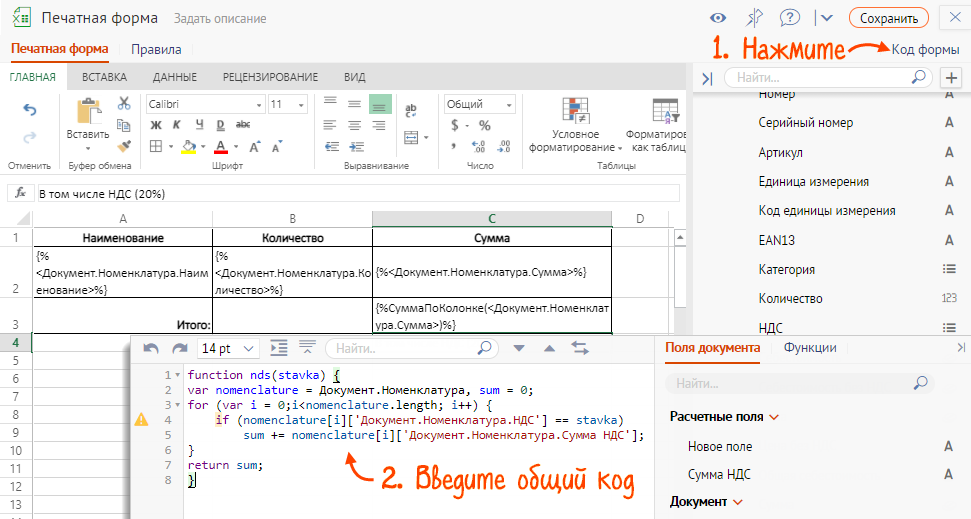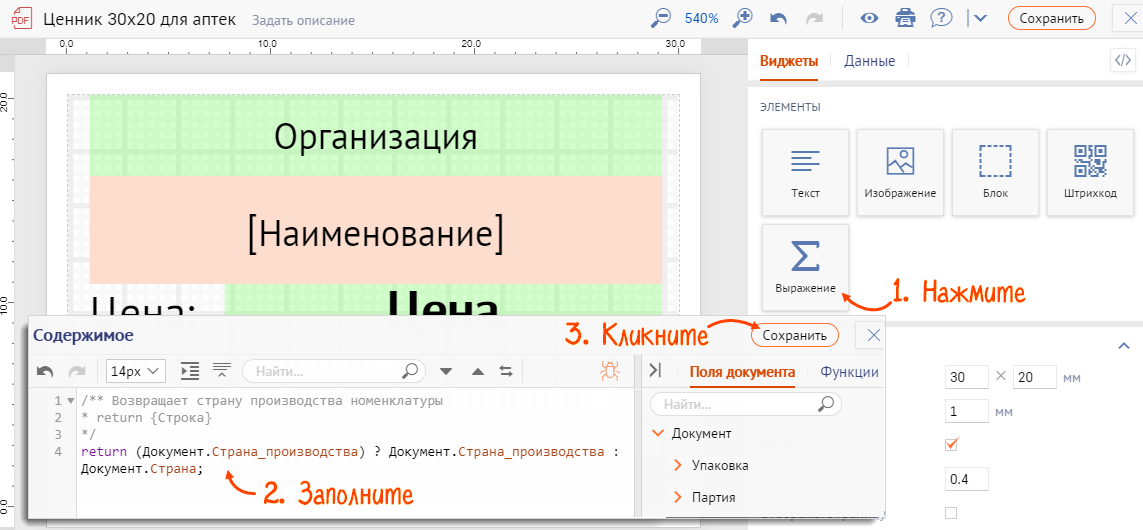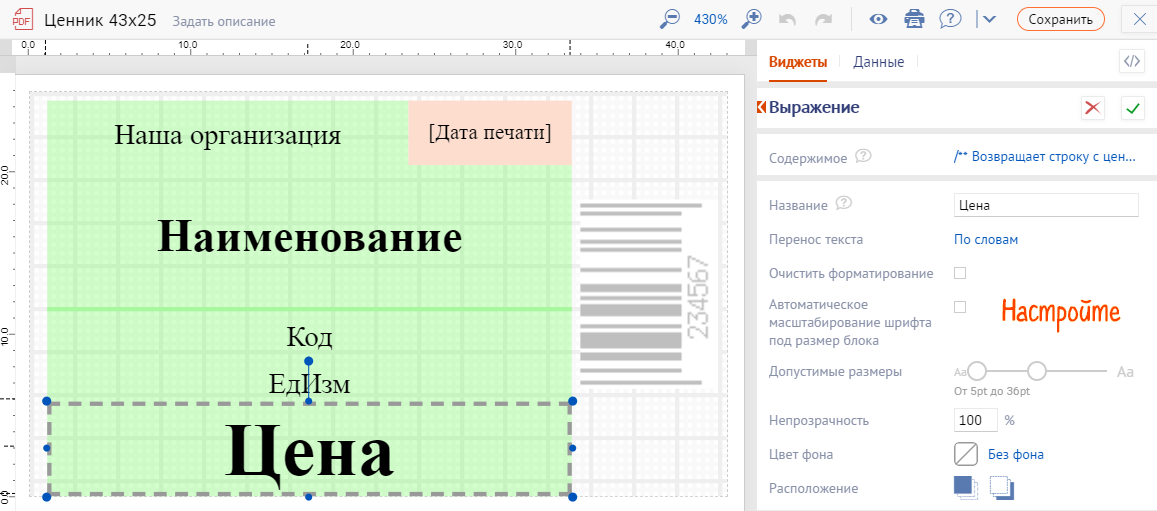Вычисляемые выражения — это формулы, позволяющие получить определенный результат. Например, вывести прописью сумму по документу.
Выражение может быть задано с помощью:
- доступных полей печатной формы, например <Документ.Номер>;
- математических функций;
- кода на языке JavaScript (JS). Функции JS должны возвращать строковое (буквы, цифры или знаки пунктуации), числовое (положительные/отрицательные, целые/дробные числа) или логическое (true/false) значение. Не поддерживается работа с DOM (Document Object Model) объектами.
Чтобы добавить вычисляемое выражение в шаблон, сначала откройте печатную форму на редактирование.
Для вставки выражения нажмите ![]() . В окне «Содержимое» введите формулу или используйте стандартную функцию.
. В окне «Содержимое» введите формулу или используйте стандартную функцию.

Добавить общий код
Если формула или код будут использоваться в шаблоне несколько раз, напишите их в общий код. Тогда вы сможете его добавить в любой момент с помощью выражения. Для этого оно должно содержать только отсылку к общему коду.
Рассмотрим на примере, как добавить информацию о сумме НДС в зависимости от ставки.
- Откройте печатную форму, нажмите «Редактировать» и выберите «В браузере».
- Нажмите
 , выберите «Редактирование общего кода» и в открывшемся окне введите код. Укажите имя и аргументы функции, чтобы по этим параметрам определять общий код в нужном месте.
, выберите «Редактирование общего кода» и в открывшемся окне введите код. Укажите имя и аргументы функции, чтобы по этим параметрам определять общий код в нужном месте. 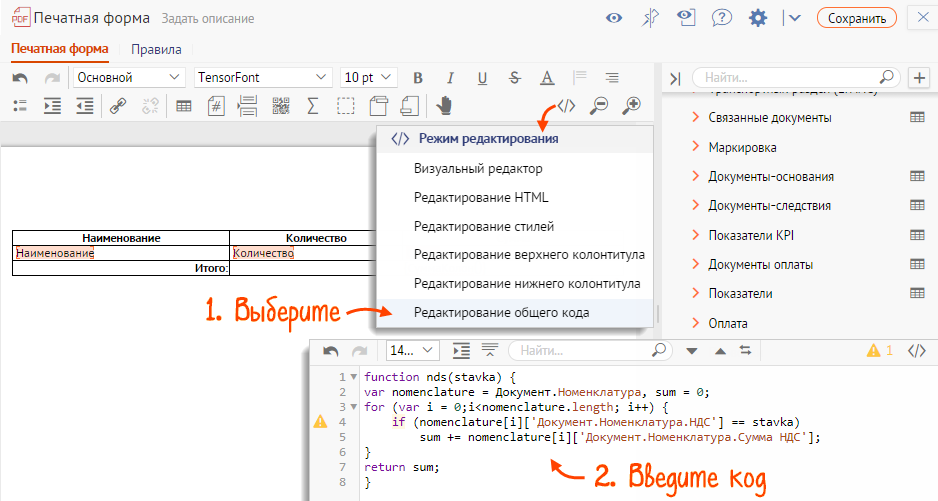
- Нажмите
 и введите return имя функции(аргумент); для отсылки к общему коду. Для нашего примера в аргументе укажите ставку НДС, например 20%.
и введите return имя функции(аргумент); для отсылки к общему коду. Для нашего примера в аргументе укажите ставку НДС, например 20%. 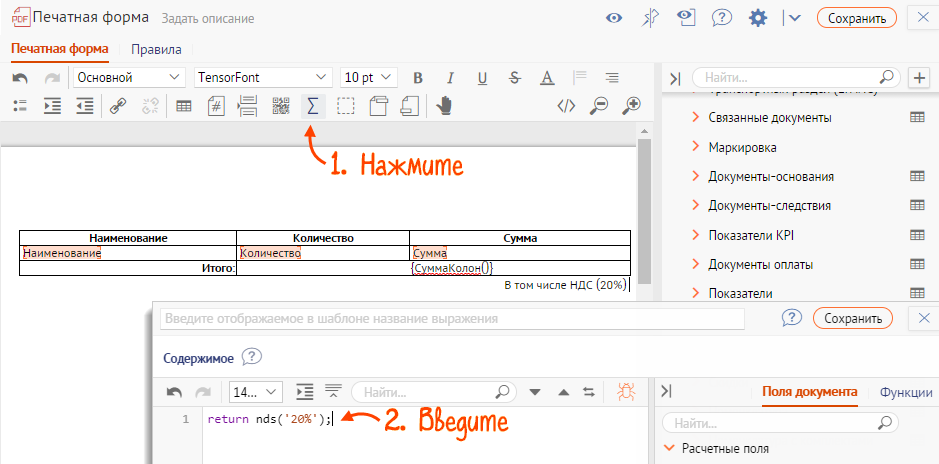
Вы можете вызвать функцию общего кода в печатной форме столько раз, сколько потребуется.

В визуальном редакторе можно ввести не более 50 000 символов.
Чтобы добавить выражение, поставьте {% в его начале, а %} — в конце. Названия полей должны быть заключены в угловые скобки, например <Документ.Дата создания>. Используйте стандартную функцию для печатных форм.

Добавить общий код
Если формула или код будут использоваться в шаблоне несколько раз, напишите их в общий код. Тогда вы сможете его добавить в любой момент с помощью выражения. Для этого оно должно содержать только отсылку к общему коду.
Рассмотрим на примере, как добавить информацию о сумме НДС в зависимости от ставки.
- Откройте печатную форму, нажмите «Редактировать» и выберите «В браузере MS Office».
- Нажмите «Код формы» и в открывшемся окне введите код. Укажите имя и аргументы функции, чтобы по этим параметрам определять общий код в нужном месте.
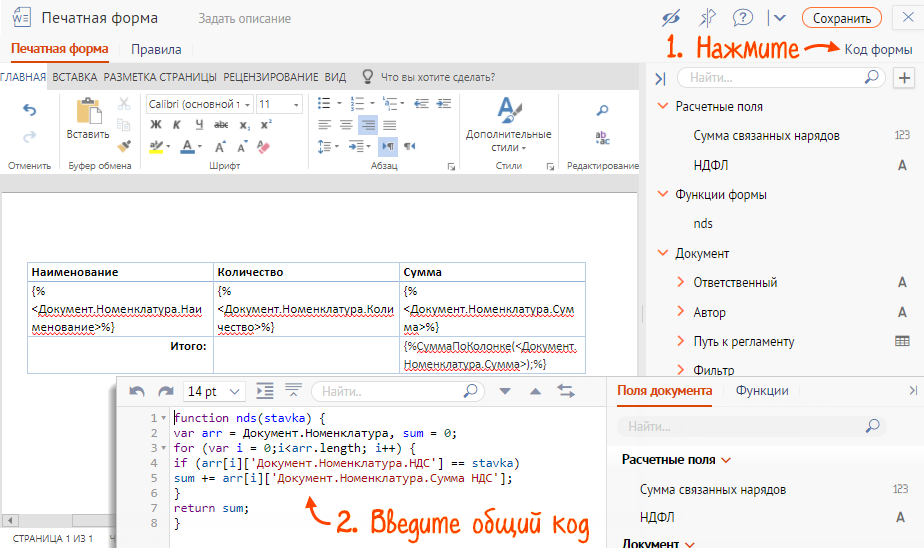
- Перейдите на вкладку «Печатная форма» и введите {%return имя функции(аргумент)%} для отсылки к общему коду. Для нашего примера в аргументе укажите ставку НДС, например 20%.
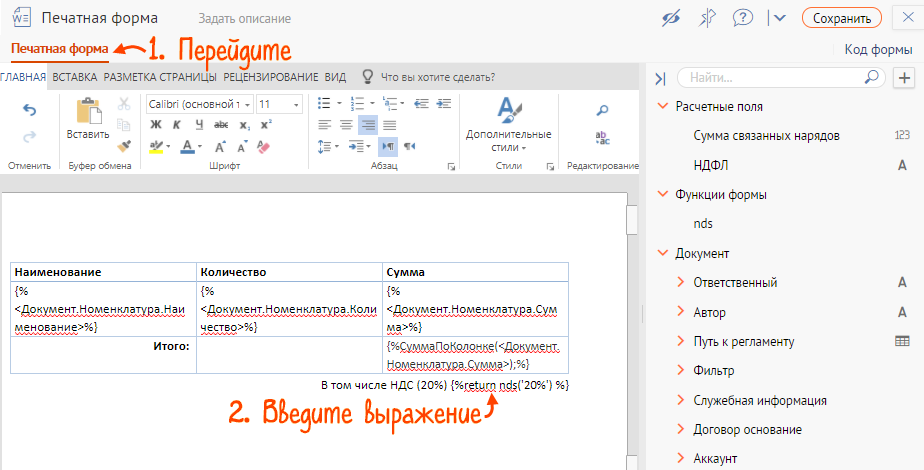
Вы можете вызвать функцию общего кода в печатной форме столько раз, сколько потребуется.

Правила написания кода JavaScript
- Записывайте код в одну строку, поскольку редактор Word не убирает лишние абзацы.
- Чтобы использовать поля, которые находятся внутри поля с типом
 «Таблица», например, <Документ.Номенклатура.Сумма>, сначала обратитесь в коде к данным всей таблицы — <Документ.Номенклатура>.
«Таблица», например, <Документ.Номенклатура.Сумма>, сначала обратитесь в коде к данным всей таблицы — <Документ.Номенклатура>. 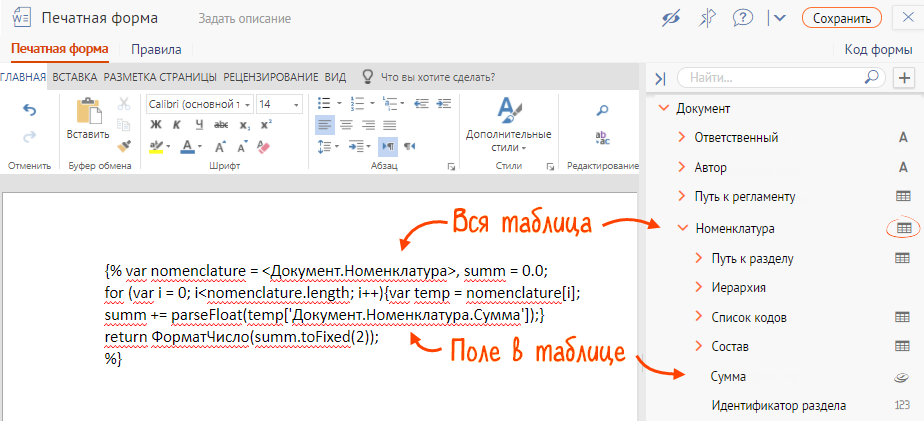
Пример написания кода для подсчета суммы по всей таблице:
| Неправильно | Правильно |
| {% var summ; summ += <Документ.Номенклатура.Сумма>; return summ %} | {% var nomenclature = <Документ.Номенклатура>, summ = 0.0; for (var i = 0; i<nomenclature.length; i++){var temp = nomenclature[i]; summ += parseFloat(temp['Документ.Номенклатура.Сумма']);} return ФорматЧисло(summ.toFixed(2)); %} |
| Итог: ошибка | Итог: 30 980.00 |
Чтобы добавить выражение, в нужной ячейке поставьте {% в его начале, а %} — в конце. Названия полей должны быть заключены в угловые скобки, например <Документ.Дата создания>. Используйте стандартную функцию для печатных форм.

Добавить общий код
Если формула или код будут использоваться в шаблоне несколько раз, напишите их в общий код. Тогда вы сможете его добавить в любой момент с помощью выражения. Для этого оно должно содержать только отсылку к общему коду.
Рассмотрим на примере, как добавить информацию о сумме НДС в зависимости от ставки.
- Откройте печатную форму, нажмите «Редактировать» и выберите «В браузере MS Office».
- Нажмите «Код формы» и в открывшемся окне введите код. Укажите имя и аргументы функции, чтобы по этим параметрам определять общий код в нужном месте.
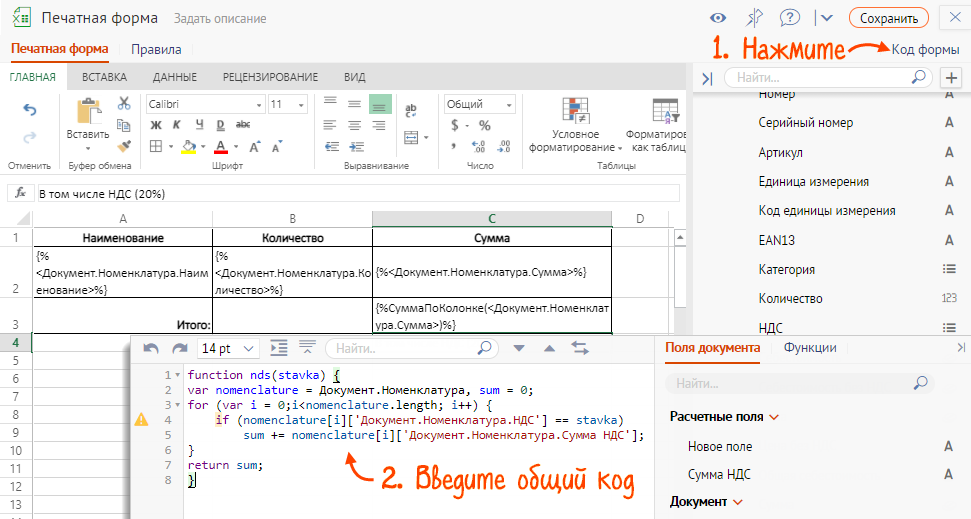
- Перейдите на вкладку «Печатная форма» и введите {%return имя функции(аргумент)%} для отсылки к общему коду. Для нашего примера в аргументе укажите ставку НДС, например 20%.

Вы можете вызвать функцию общего кода в печатной форме столько раз, сколько потребуется.

- На вкладке «Виджеты» нажмите
 .
. - В окне «Содержимое» введите формулу или используйте стандартную функцию. Нажмите «Сохранить».
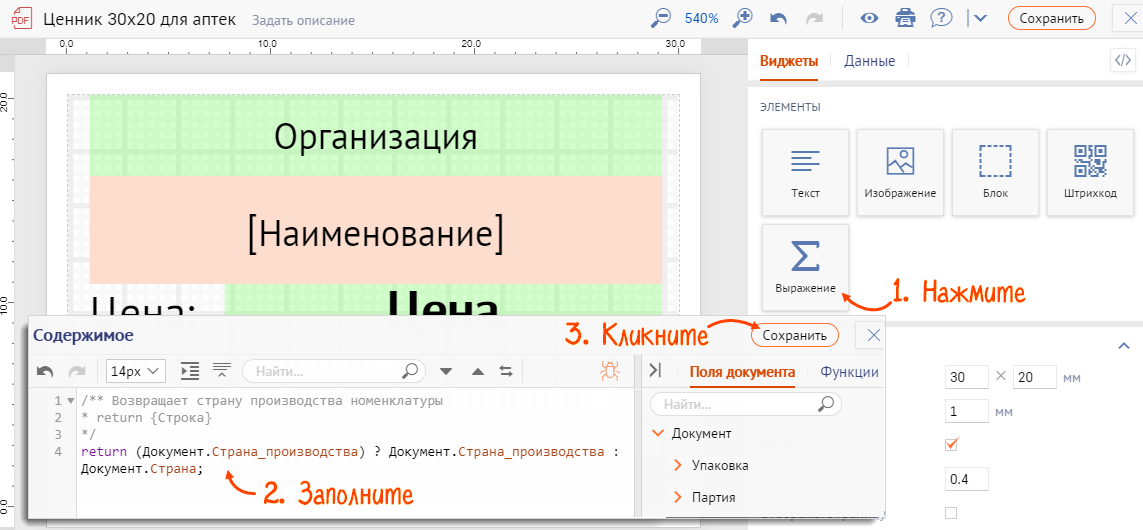
- Настройте параметры текста и фона для выражения, установите его размер и расположение в печатной форме.
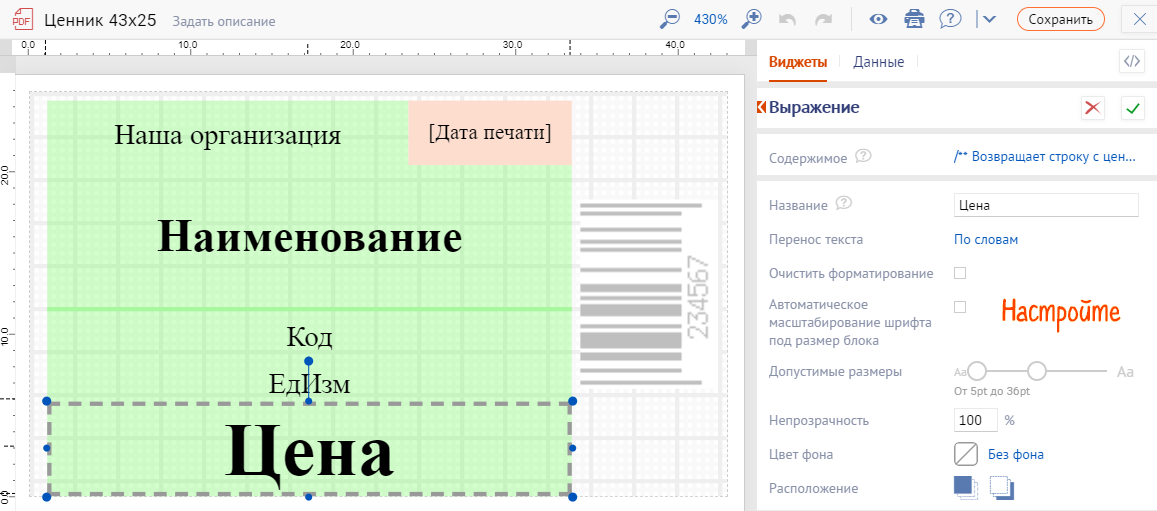
- Нажмите
 . Выражение сохранится в печатной форме.
. Выражение сохранится в печатной форме.
Редактор общего кода
Если какие-то действия повторяются в шаблоне несколько раз, можно оформить их в виде функций в редакторе общего кода. Для этого кликните ![]() , добавьте код и нажмите «Сохранить».
, добавьте код и нажмите «Сохранить».

Нажмите ![]() . В открывшемся окне вызовите функцию из редактора общего кода.
. В открывшемся окне вызовите функцию из редактора общего кода.